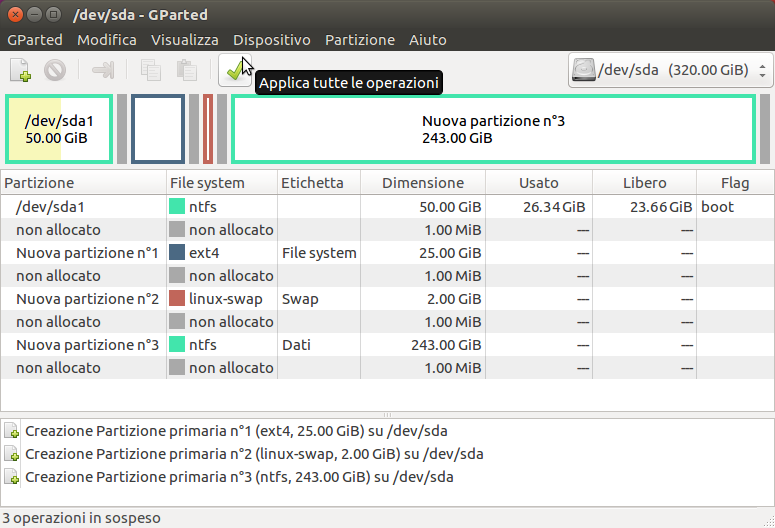|
Dimensione: 3753
Commento:
|
← Versione 27 del 09/07/2020 15.48.47 ⇥
Dimensione: 3413
Commento: Verifica 18.04 e 20.04.
|
| Le cancellazioni sono segnalate in questo modo. | Le aggiunte sono segnalate in questo modo. |
| Linea 1: | Linea 1: |
| ## page was renamed from wilecoyote/provawc | |
| Linea 2: | Linea 3: |
| #LANGUAGE it | #language it |
| Linea 4: | Linea 5: |
| <<Indice()>> <<Informazioni(forum="http://forum.ubuntu-it.org/viewtopic.php?f=46&t=534590"; rilasci="16.04")>> |
<<Indice(depth=2)>> <<Informazioni(forum="http://forum.ubuntu-it.org/viewtopic.php?f=46&t=534590"; rilasci="20.04 18.04 16.04")>> |
| Linea 10: | Linea 9: |
| Durante l'installazione, se è stata selezionata la [[Installazione/InstallareUbuntu#manu|modalità manuale]], può succedere dopo aver selezionato le partizioni da sfruttare per l'installazione, facendo clic '''Installa''' si ottenga un messaggio di errato offset, tipo: {{{ La partizione /dev/sdc2 assegnata a / , ha inizio a un offset di 3072 byte dall'allineamento minimo per questo disco: potrebbe portare a prestazioni non ottimali | Installando '''Ubuntu''' in [[http://wiki.ubuntu-it.org/Installazione/InstallareUbuntu#manu|modalità manuale]] può accadere che, dopo aver selezionato le partizioni da utilizzare e aver fatto clic su '''Installa''', compaia un messaggio simile al seguente:{{{ La partizione /dev/sdXY assegnata a / , ha inizio a un offset di N byte dall'allineamento minimo per questo disco: potrebbe portare a prestazioni non ottimali |
| Linea 12: | Linea 12: |
| Ricreare la partizione indicata non è risolutivo. Pur non essendo ancora state individuate le cause di questo errore, è possibile aggirarlo applicando la seguente procedura. |
|
| Linea 15: | Linea 18: |
| Purtroppo non è ancora chiara la natura di questo errore. Il suggerimento di ricreare la partizione non risolve la situazione. Il problema può essere aggirato uscendo dall'installazione e avviando '''GParted''' per creare due mini partizioni non formattate di 1MB intorno alla partizione che si intende utilizzare. = Procedimento |
I seguenti passaggi mostrano come creare una partizione non soggetta all'errore sopracitato. Utilizzarla per creare le partizioni per il '''[[http://wiki.ubuntu-it.org/AmministrazioneSistema/Filesystem|file system]]''' e per l'area di '''swap''', oltre ad eventuali ulteriori partizioni (home separata, partizione dati, ecc..). |
| Linea 19: | Linea 20: |
| 0. Cliccare su '''Esci''' per interrompere l'installazione, adesso da Live avviare [[apt://gparted]] , e creare le 4 o più partizioni necessarie. 0. Selezionare con il mouse lo spazio non allocato e cliccare il tasto destro su l'icona ''Nuova'', nella finestra di configurazione nel menù a discesa ''Creare come:'' scegliere ''Partizione estesa'' indi cliccare su ''Aggiungi''. 0. Selezionare con il mouse la partizione estesa e cliccare il tasto destro su l'icona ''Nuova'', nella finestra di configurazione in ''Spazio libero prima (MIB):'' scegliere '''0''', in ''Nuova dimensione (MIB): scegliere '''1''', nel menù a discesa ''File system:'' scegliere ''non formattata'' indi cliccare su ''Aggiungi''. 0. Selezionare con il mouse lo spazio non allocato nella partizione estesa e cliccare il tasto destro su l'icona ''Nuova'', nella finestra di configurazione in ''Spazio libero prima (MIB):'' scegliere '''0''', in ''Nuova dimensione (MIB): scegliere la dimensione voluta della partizione, nel menù a discesa ''File system:'' scegliere '''ext4''' indi cliccare su ''Aggiungi''. 0. Selezionare con il mouse lo spazio non allocato nella partizione estesa e cliccare il tasto destro su l'icona ''Nuova'', nella finestra di configurazione in ''Spazio libero prima (MIB):'' scegliere '''0''', in ''Nuova dimensione (MIB): scegliere '''1''', nel menù a discesa ''File sistem:'' scegliere ''non formattata'' indi cliccare su ''Aggiungi''. 0. Selezionare con il mouse lo spazio non allocato nella partizione estesa e cliccare il tasto destro su l'icona ''Nuova'', nella finestra di configurazione in ''Spazio libero prima (MIB):'' scegliere '''0''', in ''Nuova dimensione (MIB): scegliere 'un valore tra ''2'' e ''4'', nel menù a discesa ''File sistem:'' scegliere ''linux-swap'' indi cliccare su ''Aggiungi''. Se servono ulteriori partizioni, per la ''home'', i ''dati'' od altro, si dovrà ripetere il punto 4 per ciascuna partizione in più richiesta, intervallate ciascuna da una mini partizione come al punto 5. Impostate tutte le partizioni cliccare su''Applica'', terminato il lavoro chiudere [[apt://gparted]]. Riavviare la procedura d'installazione, arrivati al passo '''Tipo d'installazione''' scegliere '''Altro''' , selezionare per l'installazione la/le partizione/i ext4 precedentemente creata/e, quindi completare la procedura d'installazione. |
0. Una volta visualizzato l'errore, fare clic su '''Esci''' per interrompere l'installazione e procedere in modalità prova (anche detta '''Live'''). 0. [[AmbienteGrafico/AvviareProgrammi|Avviare]] l'applicazione [[Hardware/DispositiviPartizioni/PartizionamentoManuale|GParted]]. 0. Cancellare le eventuali partizioni create in precedenza per la nuova installazione. {{{#!wiki important Cancellare esclusivamente le partizioni create appositamente per l'installazione di Ubuntu. Assicurarsi che tali partizioni non contengano dati personali. Cancellare una partizione non pertinente può portare alla perdita di dati o a malfunzionamenti di altri sistemi operativi installati nel sistema. }}} 0. Creare la partizione desiderata con le seguenti caratteristiche: * '''Spazio libero prima (MiB)''': 1 MiB; * '''Nuova dimensione (MiB)''': Dimensione che si desidera assegnare alla partizione espressa in MiB; * '''Spazio libero dopo(MiB)''': 1 MiB o più; * '''File system''': File system appropriato per il tipo di partizione. {{{#!wiki tip Per maggiori informazioni sui file system da assegnare alle partizioni consultare la [[Hardware/DispositiviPartizioni/Partizioni#Formato_delle_partizioni|guida dedicata]].<<BR>>Ulteriori informazioni sulla creazione delle partizioni sono disponibili nella guida al [[Hardware/DispositiviPartizioni/PartizionamentoManuale|partizionamento manuale]]. }}} 0. Ripetere il punto 4 per tutte le partizioni che si desidera creare. ||<style="border:none; "> <<Immagine(./gp.png,540,center)>> ||<style="border:none; "> Ogni nuova partizione sarà separata dalla altre da uno spazio non allocato di 1 MiB o più. || 0. Una volta create tutte le partizioni, fare clic su '''Applica'''. 0. Attendere che le modifiche vengano applicate, quindi chiudere '''GParted'''. 0. Riavviare la procedura d'installazione facendo doppio clic sull'icona '''Installa Ubuntu''' presente sulla Scrivania. |
| Linea 39: | Linea 42: |
| * [[ http://forum.ubuntu-it.org/viewtopic.php?f=30&t=613203 | Discussione sul problema più recente]] * [[ http://forum.ubuntu-it.org/viewtopic.php?p=4632996 | Discussione sul problema precedente]] * [[http://forum.ubuntu-it.org/viewtopic.php?f=30&t=613203|Discussione sul forum di supporto]] |
* [[http://forum.ubuntu-it.org/viewtopic.php?f=30&t=613203|Discussione sul forum di supporto 1]] * [[http://forum.ubuntu-it.org/viewtopic.php?p=4632996|Discussione sul forum di supporto 2]] |
Guida verificata con Ubuntu: 20.04
Problemi in questa pagina? Segnalali in questa discussione
Introduzione
Installando Ubuntu in modalità manuale può accadere che, dopo aver selezionato le partizioni da utilizzare e aver fatto clic su Installa, compaia un messaggio simile al seguente:
La partizione /dev/sdXY assegnata a / , ha inizio a un offset di N byte dall'allineamento minimo per questo disco: potrebbe portare a prestazioni non ottimali
Ricreare la partizione indicata non è risolutivo.
Pur non essendo ancora state individuate le cause di questo errore, è possibile aggirarlo applicando la seguente procedura.
Soluzione
I seguenti passaggi mostrano come creare una partizione non soggetta all'errore sopracitato. Utilizzarla per creare le partizioni per il file system e per l'area di swap, oltre ad eventuali ulteriori partizioni (home separata, partizione dati, ecc..).
Una volta visualizzato l'errore, fare clic su Esci per interrompere l'installazione e procedere in modalità prova (anche detta Live).
- Cancellare le eventuali partizioni create in precedenza per la nuova installazione.
Cancellare esclusivamente le partizioni create appositamente per l'installazione di Ubuntu. Assicurarsi che tali partizioni non contengano dati personali. Cancellare una partizione non pertinente può portare alla perdita di dati o a malfunzionamenti di altri sistemi operativi installati nel sistema.
- Creare la partizione desiderata con le seguenti caratteristiche:
Spazio libero prima (MiB): 1 MiB;
Nuova dimensione (MiB): Dimensione che si desidera assegnare alla partizione espressa in MiB;
Spazio libero dopo(MiB): 1 MiB o più;
File system: File system appropriato per il tipo di partizione.
Per maggiori informazioni sui file system da assegnare alle partizioni consultare la guida dedicata.
Ulteriori informazioni sulla creazione delle partizioni sono disponibili nella guida al partizionamento manuale. - Ripetere il punto 4 per tutte le partizioni che si desidera creare.
Una volta create tutte le partizioni, fare clic su Applica.
Attendere che le modifiche vengano applicate, quindi chiudere GParted.
Riavviare la procedura d'installazione facendo doppio clic sull'icona Installa Ubuntu presente sulla Scrivania.